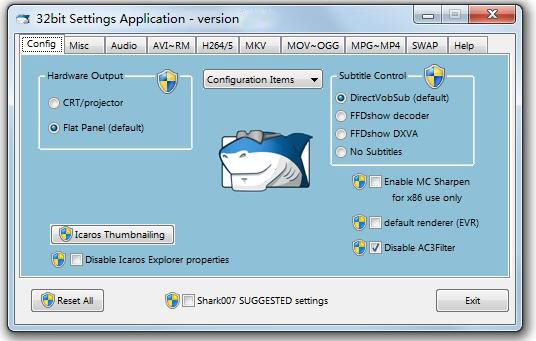/中文/

/中文/

/中文/

/中文/

/中文/

/中文/

/中文/

/中文/

/中文/
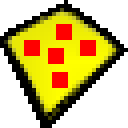
/中文/
软件Tags: win7codecs解码器
win7codecs解码器是一套专用于Windows 7上面的解码包(XP/2003系统也适用),由外国网友制作,Win7codecs是一套用于WindowsVista和Windows7上的解码包(适用于微软Windows7操作系统),由外国网友shark007制作!
它囊括几乎所有常用格式的解码器。Win7codecs原名只叫做windowscodecs,在微软发布了win7RC版本(win7早期公测版本之一)之后,更名为win7codecs。而vista版本也不再提供64位版本。Shark007所整理制作的这个解码包通常一次发布4个不同的版本,分别对应不同的系统平台,但是都针对微软的windows操作系统。这4个不同的版本分别是64位win7,32位win7,64位vista,32位vista。这里一般特指在windows7平台上的win7codecs。
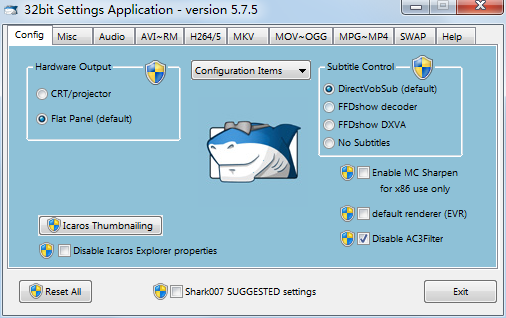
Win7codecs是一套专用于Windows 7上面的解码包,Win7codecs由外国网友制作,如同其他的解码包一样,你无需安装其他的Codec或者Filter,这个解码包囊括几乎所有常用支持格式的解码。
Win7codecs不包括播放器,也不会主动关联相应的文件类型。安装了该解码包之后,你可以用任何的播放器播放DVD,电影和视频剪辑(比如Quicktime,AVI之类的)。同时,这个解码包也支持在网络浏览器中播放流媒体。另外,在安装后,你无需做任何设置便可立即享受视频回放。
更新过滤器58.2 +
更新Gabests过滤器3603
添加支持H265(HEVC)
添加支持VP9
更新Icaros 224 b1
1.这个解码包不包括播放器,也不会主动关联相应的文件类型
2.安装了该解码包之后,你可以用任何的播放器播放DVD,电影和视频剪辑(比如 Quicktime,AVI之类的)
3.同时,这个解码包也支援在网路浏览器中播放流媒体
4.另外,在安装后,你无需做任何设置便可立即享受视频回放
由于部分设置操作需要管理员权限才能生效,所以请以管理员身份运行设置程序。即通过开始菜单找到程序的运行项Settings Application和Settings Application x64,单击右键,然后选择【以管理员身份运行(A)】。
下面开始看图说话,提供一些关于设置方面简单的建议(基于64位的3.5.9版本):
第一次运行Win7codecs时,程序会自动完成一些设置,无需理会。之后请勾选位于程序窗口靠下位置的【Shark007 SUGGESTED settings】选项。这个选项可以自动的完成部分工作。然后请切换至【Help】页,勾选【DISABLE checking for new versions】选项。Win7codecs升级比较频繁,如果不存在待解决的问题,则无需跟随每个版本进行升级。
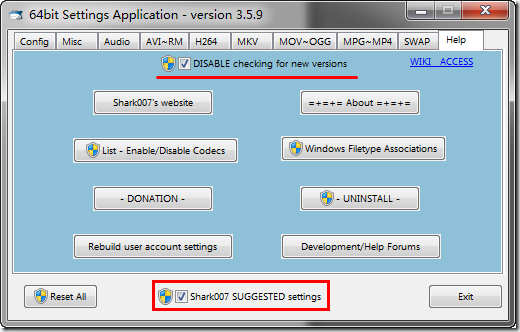
请注意:实际上,在很多机器中,完成【Shark007 SUGGESTED settings】足够了,无需其他设置。
切换至【SWAP】页,可以按照图示进行设置(下同)。如果需要播放M2TS格式文件请注意勾选【Disable Windows Media Fondation】;如果播放TS类文件没有声音请勾选【Disable Microsoft's Audio Decoder】;如果Windows Media Center播放视频文件有问题请勾选【Disaable Microsoft's Video Decoder】。

切换至【MPG~MP4】页。建议使用LAV分离器。如果无法支持多音轨,可以尝试换用Haali分离器。

切换至【MOV~OGG】页。建议MOV和OGG/OGM媒体都设置成使用LAV分离器。
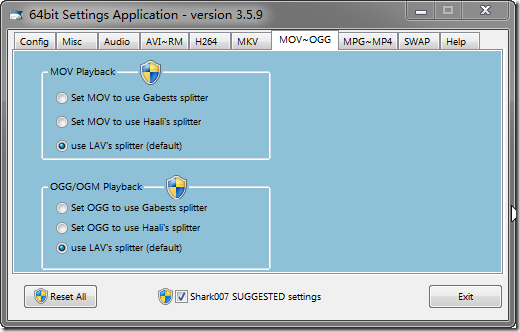
切换至【MKV】页。建议使用Haali分离器。
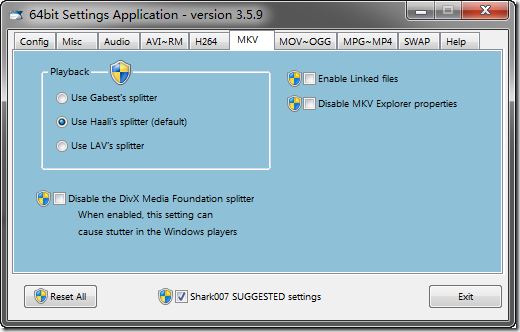
切换至【H264】页。建议如图设置。

切换至【AVI~RM】页。建议均使用LAV解码器。

切换至【Audio】页。点击【disable LAV audio】按钮,用FFDshow作为音频解码器。其他部分请根据您连接的音频设备自主选择。图示中的例子是在模拟接口(绿色3.5毫米插口)连接了一对2.0音箱的设置选择。
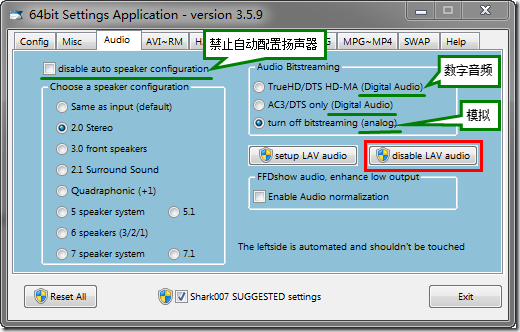
切换至【Config】页。如果您需要字幕的话,请不要选择【No Subtitles】。

腾牛网提示:win7codecs解码器安装完后设置前请以管理员身份运行,并点击软件中的ResetAll。